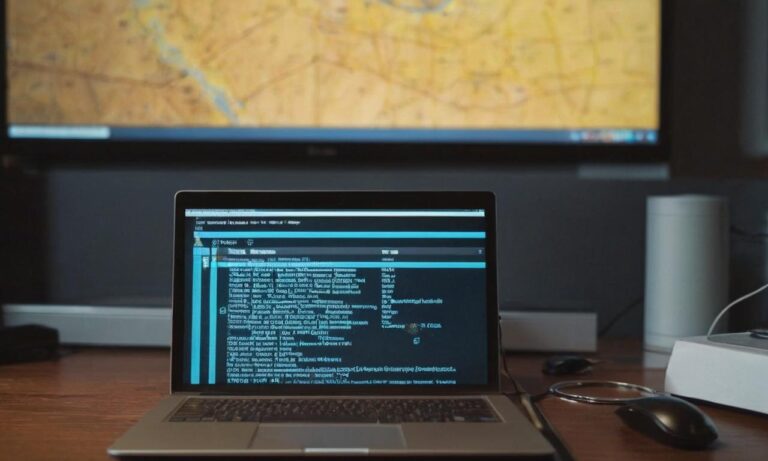Czy zdarzyło Ci się kiedyś, że czcionka na Twoim komputerze była zbyt mała i sprawiała trudności w czytaniu? Jeśli tak, nie martw się – istnieje wiele prostych metod, które pozwolą Ci łatwo powiększyć czcionkę na ekranie. Poniżej przedstawiamy kilka skutecznych sposobów, które pozwolą dostosować wielkość tekstu do Twoich indywidualnych preferencji.
Zmiana Rozmiaru Czcionki w Systemie Windows
Jeśli korzystasz z systemu operacyjnego Windows, istnieje kilka prostych kroków, które pozwolą Ci dostosować rozmiar czcionki. Przejdź do menu Start, a następnie wybierz „Ustawienia”. W sekcji „Wyświetlanie” znajdziesz opcję „Skala i układ”. Tutaj możesz dostosować rozmiar tekstu zgodnie z własnymi preferencjami.
Zmiana Ustawień Czcionki w Przeglądarce Internetowej
Jeżeli chcesz powiększyć czcionkę tylko podczas przeglądania stron internetowych, możesz skorzystać z funkcji dostępnych w przeglądarce. W większości przeglądarek, takich jak Google Chrome czy Mozilla Firefox, znajdziesz opcję powiększania tekstu w menu ustawień. Zazwyczaj wystarczy naciśnięcie klawiszy „Ctrl” i „plus” lub „minus”.
Personalizacja Czcionki w Programach Biurowych
W przypadku programów biurowych, takich jak Microsoft Word czy Excel, możesz dostosować rozmiar czcionki bezpośrednio w aplikacji. W menu „Formatowanie” lub „Czcionka” znajdziesz opcje związane z wielkością tekstu. Po dokonaniu zmian, pamiętaj o zapisaniu dokumentu.
Ustawienia Dostępności
W systemie Windows istnieją również ustawienia dostępności, które umożliwiają dostosowanie interfejsu do indywidualnych potrzeb. Przejdź do „Ustawienia” > „Dostępność” i skorzystaj z opcji związanych z powiększaniem tekstu, dostosowywaniem kontrastu czy zmianą kolorów.
Skorzystaj z Funkcji Lupy
Kolejnym pomocnym narzędziem jest funkcja lupy, dostępna w systemie Windows. Możesz szybko powiększyć fragment ekranu, co ułatwi czytanie tekstu. Włącz lupę korzystając z klawisza „Win” i „+”.
Zmiana Rozmiaru Czcionki w Systemie macOS
Jeśli używasz komputera z systemem macOS, przejdź do „Preferencje Systemowe” > „Dostępność” > „Wyświetlacz”. Tutaj znajdziesz opcje związane z dostosowywaniem rozmiaru tekstu podobnie jak w przypadku systemu Windows.
Zmiana rozmiaru czcionki na komputerze jest prostym procesem, który pozwoli Ci dostosować interfejs do własnych potrzeb. Niezależnie od tego, czy korzystasz z systemu Windows czy macOS, czy chcesz dostosować ustawienia ogólne czy w konkretnych programach, istnieje wiele opcji, które umożliwią Ci komfortowe korzystanie z komputera.
Najczęściej Zadawane Pytania
Przedstawiamy teraz kilka często pojawiających się pytań dotyczących dostosowywania rozmiaru czcionki na komputerze. Zapoznaj się z poniższymi odpowiedziami, aby lepiej zrozumieć proces i rozwiązać ewentualne wątpliwości.
Jak mogę szybko powiększyć tylko część tekstu na ekranie?
Jeśli chcesz jedynie powiększyć konkretny fragment tekstu, skorzystaj z funkcji lupy dostępnej w systemie Windows. Włącz lupę, a następnie zaznacz obszar, który chcesz powiększyć.
Czy zmiana rozmiaru czcionki wpływa na wszystkie programy na moim komputerze?
Nie, zmiana rozmiaru czcionki w ustawieniach systemowych dotyczy głównie interfejsu systemu oraz niektórych programów. W przypadku aplikacji biurowych, takich jak Microsoft Word, zmiany należy dokonywać bezpośrednio w ustawieniach danego programu.
Czy istnieją dodatkowe narzędzia do dostosowywania interfejsu dla osób z ograniczoną wzrokową zdolnością?
Tak, systemy operacyjne oferują różnorodne narzędzia dostępności. W systemie Windows można skorzystać z opcji dostępności w „Ustawienia” do dostosowywania interfejsu, takie jak zwiększanie kontrastu czy zmiana kolorów.
| Rodzaj Systemu | Kroki do Zmiany Rozmiaru Czcionki |
|---|---|
| Windows | Menu Start > Ustawienia > Wyświetlanie > Skala i układ |
| macOS | Preferencje Systemowe > Dostępność > Wyświetlacz |
Oprócz powyższych metod, warto eksperymentować z ustawieniami dostępnymi w przeglądarkach internetowych oraz programach biurowych, aby dostosować rozmiar tekstu do swoich potrzeb.